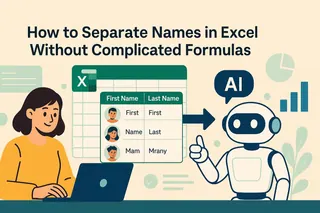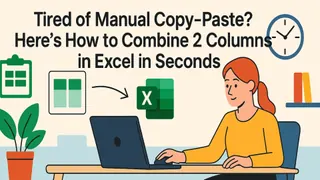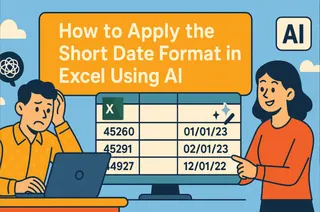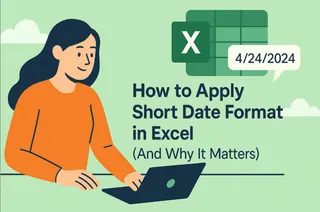正直に言いましょう - Excelで何度も「はい」や「いいえ」と入力するのはすぐに飽きます。もっとスマートな方法で二択を処理すれば、スプレッドシートが見やすく、使いやすくなります。その答えが、シンプルなチェックボックスです。
Excelmaticの成長マネージャーとして、このような小さな改善が煩雑なスプレッドシートを洗練されたプロ仕様のツールに変えるのを目撃してきました。プロジェクトタスクの追跡、在庫管理、アンケート回答の収集など、チェックボックスはゲームチェンジャーになり得ます。
チェックボックスが手入力に勝る理由
チェックボックスは見た目だけのものではありません(確かに見やすいですが)。実際の問題を解決します:
- 入力ミスの減少:「はい」や「いいえ」の誤記がなくなる
- 視覚的なフィードバック:完了した項目が一目でわかる
- モバイルでの操作性向上:小さい画面でタイプするよりタップしやすい
- 自動化の可能性:数式や条件付き書式と連動可能
Excelmaticでは、機能リクエストの追跡から顧客オンボーディングのチェックリストまで、あらゆる場面でチェックボックスを活用しています。一度使い始めると、これなしでどうやって作業していたか不思議に思うでしょう。
初めてのチェックボックス追加(思ったより簡単)
簡単なスタートガイドをご紹介します:
開発タブを有効化(デフォルトで非表示):
- ファイル > オプション > リボンのユーザー設定
- 「開発」にチェックを入れる
チェックボックスを挿入:
- 開発 > 挿入 > フォームコントロール
- チェックボックスアイコンをクリック
- シート上で配置したい場所をクリック
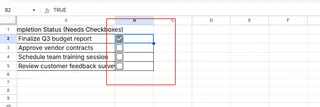
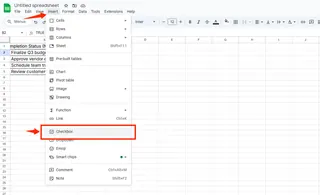
プロのヒント:Excelmaticをご利用の場合、これらの手順をスキップできます。当社のAIがデータ構造に基づいて自動的にチェックボックスを追加します。
チェックボックスを実用的にする
単体のチェックボックスも便利ですが、他のセルと連携させると真価を発揮します:
- チェックボックスを右クリック > コントロールの書式設定
- 「リンクするセル」でTRUE/FALSE値を格納するセルを選択
- このセルを数式で参照可能に!
例:完了したタスクの数を数えたい場合
=COUNTIF(C2:C10, TRUE) // チェックされたボックスをカウント
条件付き書式でレベルアップ
機能的なチェックボックスを見栄え良くアレンジ:
- データ範囲を選択
- ホーム > 条件付き書式 > 新しいルール
- 数式を使用:
=$C2=TRUE(C列がリンク列と仮定) - 好みの書式を設定(完了行をグレーアウト?緑のハイライト?)
ここでExcelmaticの真価が発揮されます。当プラットフォームはデータパターンに基づいてスマートな書式ルールを提案するため、手動で設定する必要がありません。
Excelmaticチームからのプロのヒント
数百ユーザーにチェックボックスを実装して学んだこと:
- チェックボックスに名前を付ける:「チェックボックス1」から意味のある名前に変更可能
- サイズ調整に注意:ALTを押しながらドラッグでセル枠にスナップ
- 設定を保護:右クリック > コントロールの書式設定 > ロックで誤変更防止
- 長いリストの場合:Excelmaticの一括操作で複数チェックボックスを同時追加/書式設定
チェックボックスが不向きな場合
便利ですが、常に最適とは限りません:
✅ 適している:二択、タスクリスト、簡易承認
❌ 不向き:複数選択オプション、詳細な回答
より複雑なシナリオでは、Excelmaticのスマートフォームや、以前の回答に基づいて変化するドロップダウンメニューがおすすめです。
データ入力の未来
手動のチェックボックスも便利ですが、真の生産性向上は自動化にあります。Excelmaticなら:
- AIがチェックボックスの最適配置を提案
- 既存の「はい/いいえ」列をワンクリックでチェックボックスに変換可能
- チェックボックスの状態がワークフロー全体で同期
設定に時間を浪費せず、重要なことに集中できます。Excelスキルをアップグレードする準備はできましたか?今すぐExcelmaticを無料で試すことで、どれだけ時間を節約できるか実感してください。
覚えておいてください:優れたスプレッドシートは複雑な数式ではなく、データ入力を直感的で簡単にするインターフェースの設計が鍵です。チェックボックスはその目標に向けた小さな一歩です。あなたはこれを使って何を作りますか?